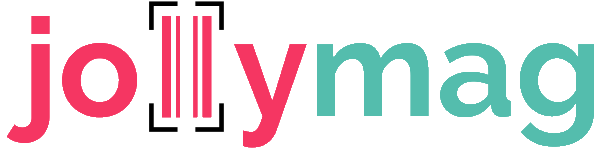Come ormai sappiamo le fatture che riceviamo sono in formato XML, questo formato e strutturato in base alle specifiche rilasciate dall’agenzia delle entrate (tracciato).
Quindi una volta ricevuta la fattura, tramite i vari mezzi disponibili (E-mail-cassetto fiscale-i nostri sistemi, ecc…) avrete sempre un file in XML, per utilizzare la funzione è necessaria la creazione della cartella IMPORTXML nella cartella FE del programma (C:\JSHADOW\FE\IMPORTXML).
Jollymag, ai clienti che hanno aderito al modulo di Fatturazione Elettronica mette a disposizione 2 metodi per importare un documento in XML:
1 – Manuale

Nel Menù orizzontale è possibile selezionare Fatt.Elettronica e cliccare “Vista ed import file XML” e nella finestra che si aprirà basterà cliccare sul tasto carica fattura e vi darà la possibilità di selezionare la fattura in XML scaricata precedentemente sul vostro PC, a questo punto il nostro gestionale interpreterà il file XML mostrandovi il documento.
2 – Aruba

Nel Menù orizzontale e possibile selezionare Fatt.Elettronica e cliccare “Stato fatture inviate/ricevute”, vi troverete 2 tasti selezionabili inviate e ricevute, in questo caso selezionando ricevute e andando avanti, attraverso il nostro sistema WebService, vi verranno mostrate le fatture ricevute su aruba come il seguente esempio.
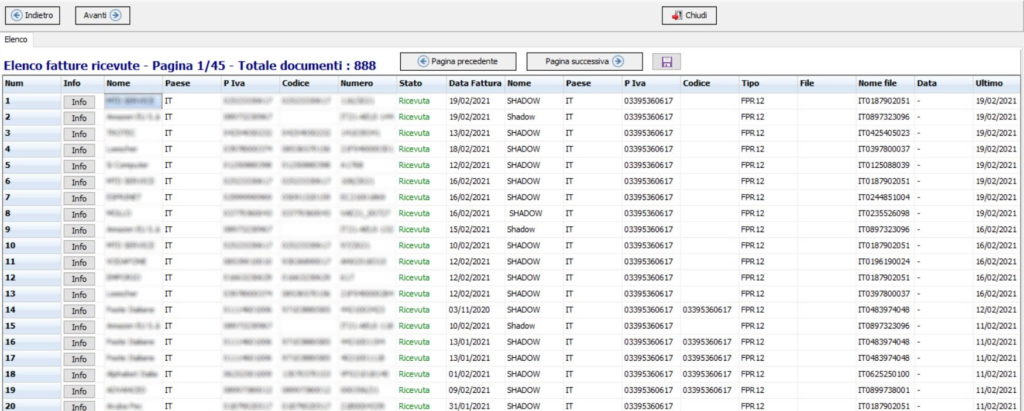
in questa schermata vedrete le vostre fatture 20 alla volta e potrete scorrere le pagine con i tasti appositi (pagina successiva), inoltre sarà possibile spostare le colonne a vostro piacimento trascinandole, potrete anche allargarle e stringerle , una volta scelto il Layout che più vi aggrada potrete salvare l’impostazione con il dischetto blu.
Cliccando sul tasto info vi verranno mostrati i dati della fattura richiesta

vi basterà cliccare apri e a questo punto il nostro gestionale interpreterà il file XML mostrandovi il documento.
La fattura
Arrivati a questo punto in entrambi i casi ci troveremo davanti a una schermata uguale a questa
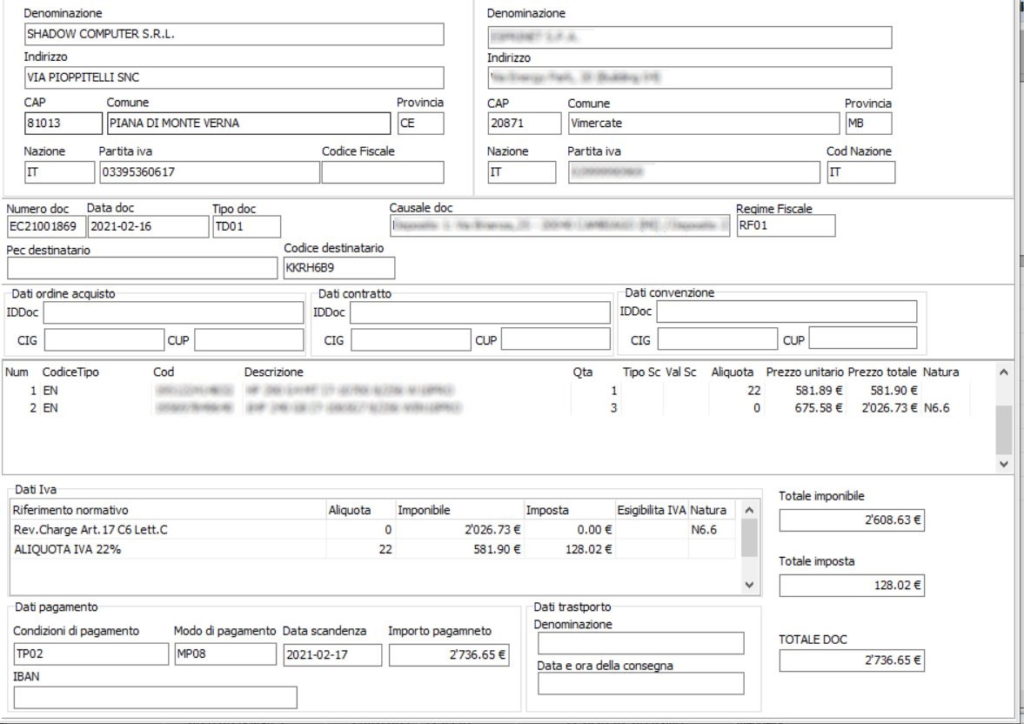
Al suo interno potrete leggere la fattura in modo più comprensibile che sarà possibile anche stamparla (funzione a breve disponibile, a questo punto potrete importarla sul gestionale con 2 modalità : Prima nota o con un carico di magazzino
Import Prima Nota
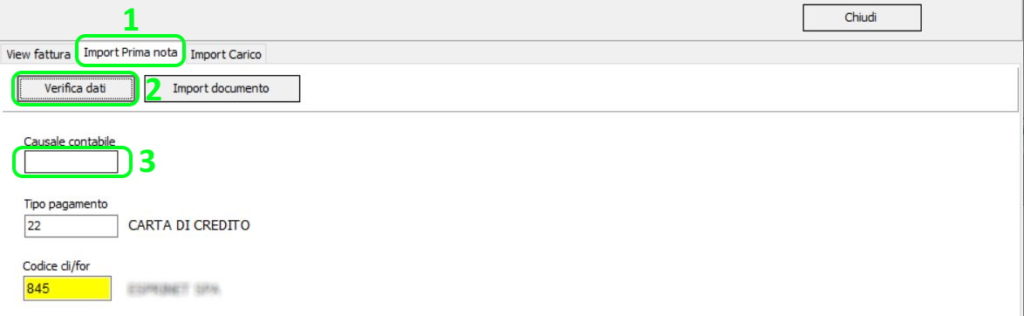
Come da foto cliccando (1) Import Prima nota vi troverete con questa schermata, (2) cliccando il tasto “verifica dati” il gestionale cercherà il vostro fornitore con la stessa P.IVA dell’XML e lo associa, stessa cosa per il pagamento, cercherà il primo metodo di pagamento corrispondente a quello dell’XML, in entrambi le caselle se non vi darà un risultato corrispondente, potrete sceglierlo voi. Per terminare (3) sceglierete la causale contabile di prima nota che volete usare e a questo punto potrete cliccare il tasto Import documento.
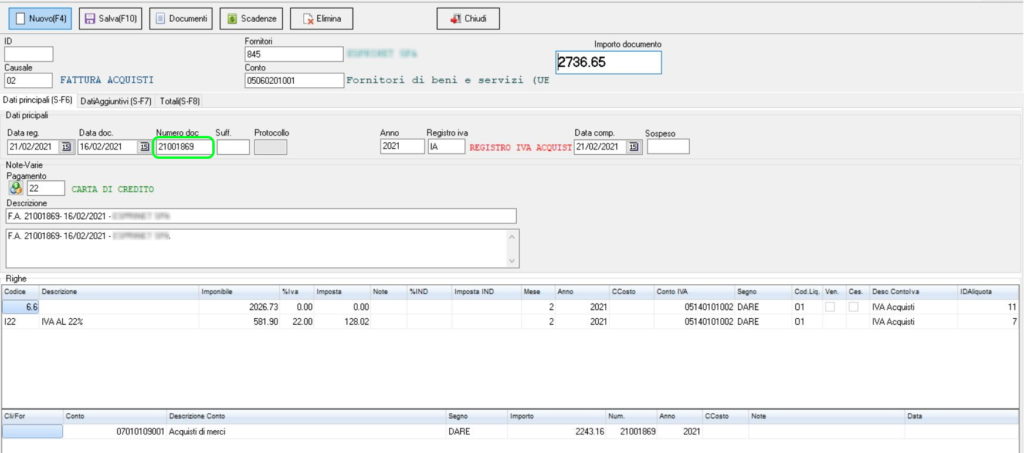
Come vedete nella foto vengono riportati tutti i dati della fattura, il numero doc (evidenziato) viene ripulito da eventuali caratteri e simboli visto che è un campo solo numerico eventuali suffissi fanno messi manualmente.
Inoltre vi faccio notare come il programma abbia diviso in modo automatico le scritture in base all’iva, per far sì che questo funzioni, le iva vanno create precedentemente con le opportune nature e percentuali corrette.
A questo punto non ci resta che salvare la registrazione.
Import Carico
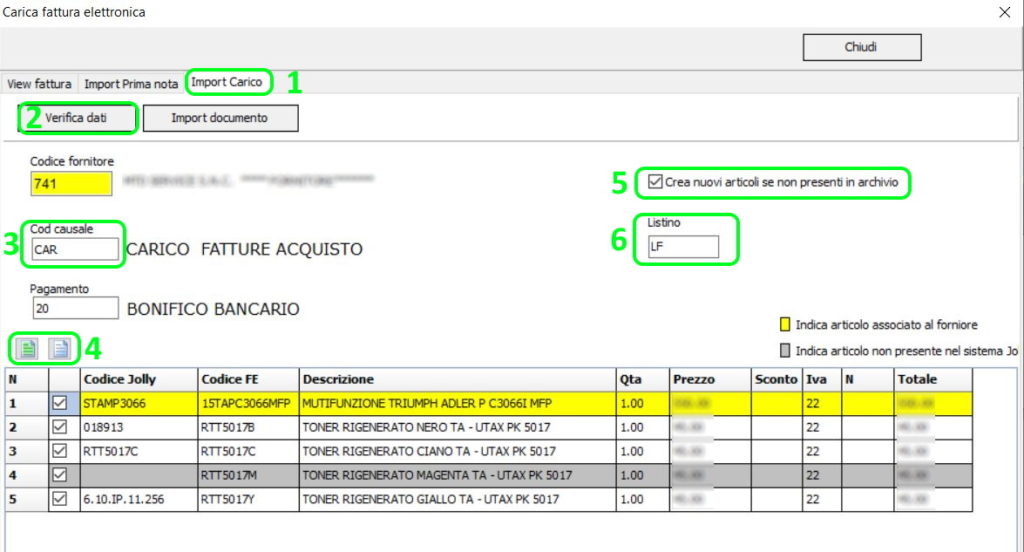
Come da foto cliccando (1) Import carico ci troveremo la schermata in foto, la prima cosa da fare e cliccare (2) Verifica dati, questo fa in modo che il gestionale cerca il vostro fornitore con la stessa P.IVA dell’XML e lo associa indicando il listino fornitore associato (6), stessa cosa per il pagamento, cercherà il primo metodo di pagamento corrispondente a quello dell’XML, in entrambi le caselle se non vi darà un risultato corrispondente, potrete sceglierlo voi. Vengono caricati gli articoli dal XML confrontando il Codice FE (da XML) con i codici nel gestionale, se troverà una corrispondenza (CODARTICOLO/CODORIGINALE/BARCODE) questo verrà colorato di bianco e verrà mostrato il codice corrispondente nella colonna Codice Jolly, se il codice FE avrà corrispondenza nel listino di questo fornitore, verrà colorato di giallo mostrando il Codice su JollyMag corrispondente nella colonna Codice jolly, in caso non trovi corrispondenze la riga rimarrà grigia.
Per ogni riga riconosciuta o meno, sarà possibile con il doppio click nel Codice Jolly attribuire manualmente l’associazione ad un articolo già presente sul gestionale, quando verranno importati il Codice FE verrà inserito nel listino del fornitore corrispondente, in modo che nei futuri carichi verrà riconosciuto automaticamente.
Per gli articoli non riconosciuti (di colore grigio) sarà possibile con la spunta (5) “crea nuovi articoli….”, la creazione dell’articolo in modo automatico, questi verranno creati con l’ Iva di default sul programma e dovranno avere obbligatoriamente il codice FE.
Adesso non ci resta che selezionare il documento da creare (3), selezionare tutti gli articoli (4) o manualmente uno per uno, e cliccando “Import documento”, verrà così creato il documento con tutti gli articoli della Fattura elettronica, anche in questo caso le iva vanno create precedentemente con le opportune nature e percentuali corrette , in questo modo verranno associate in modo automatico.
Fatture Caricate
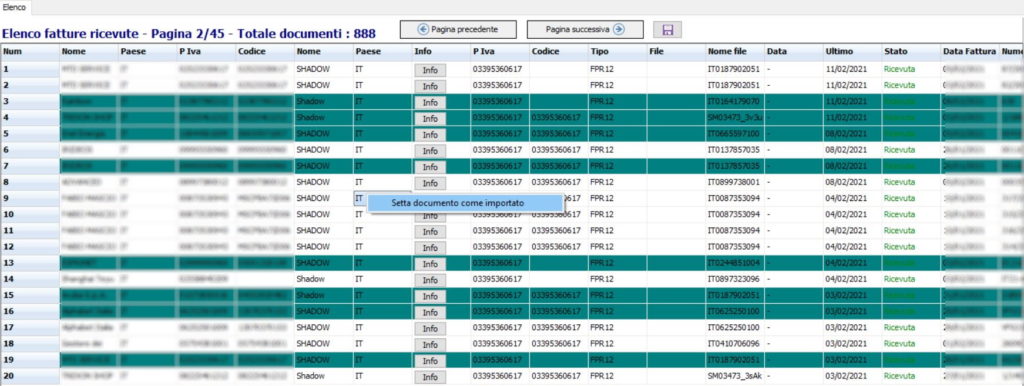
Inoltre nell’elenco delle fatture, potrete, selezionando la riga e usando il tasto destro del mouse impostare le fatture come importate.